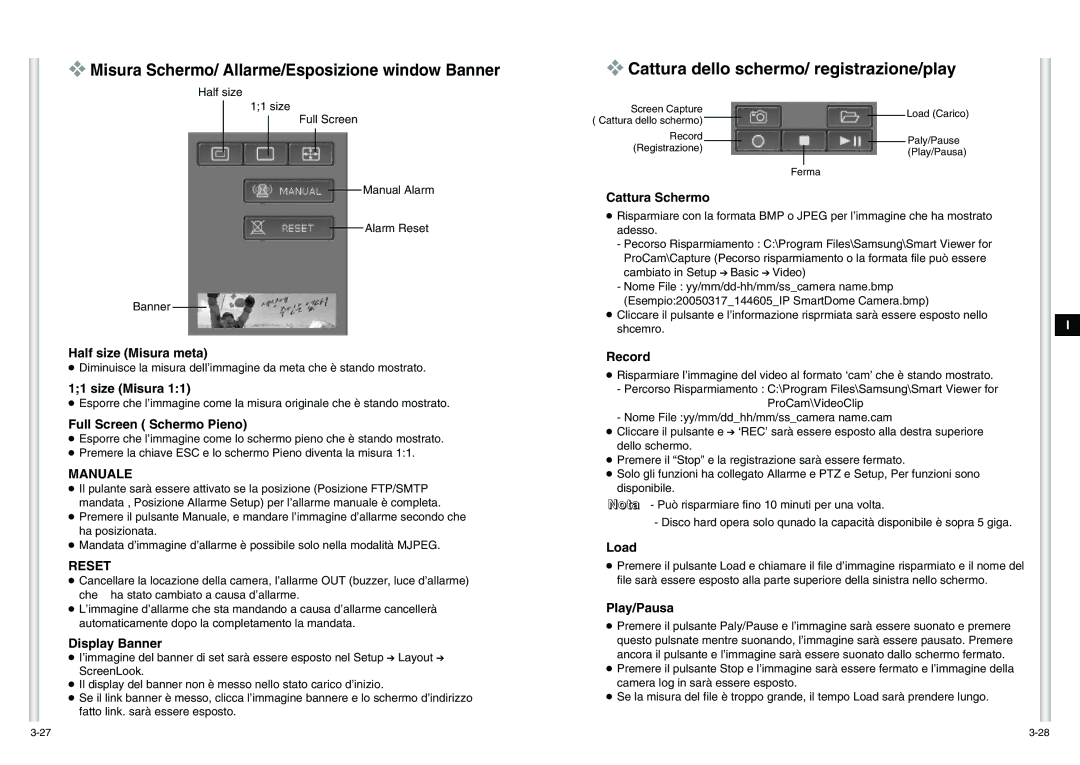❖Misura Schermo/ Allarme/Esposizione window Banner
Half size
1;1 size
Full Screen
Manual Alarm
Alarm Reset
Banner
Half size (Misura meta)
●Diminuisce la misura dell’immagine da meta che è stando mostrato.
1;1 size (Misura 1:1)
●Esporre che l’immagine come la misura originale che è stando mostrato.
Full Screen ( Schermo Pieno)
●Esporre che l’immagine come lo schermo pieno che è stando mostrato.
●Premere la chiave ESC e lo schermo Pieno diventa la misura 1:1.
MANUALE
●Il pulante sarà essere attivato se la posizione (Posizione FTP/SMTP mandata , Posizione Allarme Setup) per l’allarme manuale è completa.
●Premere il pulsante Manuale, e mandare l’immagine d’allarme secondo che ha posizionata.
●Mandata d’immagine d’allarme è possibile solo nella modalità MJPEG.
RESET
●Cancellare la locazione della camera, l’allarme OUT (buzzer, luce d’allarme)
che ha stato cambiato a causa d’allarme.
●L’immagine d’allarme che sta mandando a causa d’allarme cancellerà automaticamente dopo la completamento la mandata.
Display Banner
●I’immagine del banner di set sarà essere esposto nel Setup ➔ Layout ➔ ScreenLook.
●Il display del banner non è messo nello stato carico d’inizio.
●Se il link banner è messo, clicca l’immagine bannere e lo schermo d’indirizzo fatto link. sarà essere esposto.
❖Cattura dello schermo/ registrazione/play
| Screen Capture |
|
|
|
|
|
|
|
|
|
|
|
|
|
|
| Load (Carico) | ||
( Cattura dello schermo) |
|
|
|
|
|
|
| ||
|
|
|
|
|
|
|
| ||
|
|
|
|
|
|
|
| ||
|
|
|
|
|
|
|
|
|
|
| Record |
|
|
|
|
|
|
|
|
|
|
|
|
|
|
|
| Paly/Pause | |
| (Registrazione) |
|
|
|
|
|
|
| |
|
|
|
|
|
|
|
| (Play/Pausa) | |
|
|
|
|
|
|
|
|
| |
|
|
|
|
|
|
|
|
|
|
|
|
|
|
|
|
| |||
|
|
|
| Ferma | |||||
|
|
|
|
|
|
|
|
|
|
Cattura Schermo
●Risparmiare con la formata BMP o JPEG per l’immagine che ha mostrato adesso.
-Pecorso Risparmiamento : C:\Program Files\Samsung\Smart Viewer for ProCam\Capture (Pecorso risparmiamento o la formata file può essere cambiato in Setup ➔ Basic ➔ Video)
-Nome File :
●Cliccare il pulsante e l’informazione risprmiata sarà essere esposto nello shcemro.
Record
●Risparmiare l’immagine del video al formato ‘cam’ che è stando mostrato.
-Percorso Risparmiamento : C:\Program Files\Samsung\Smart Viewer for ProCam\VideoClip
-Nome File :yy/mm/dd_hh/mm/ss_camera name.cam
●Cliccare il pulsante e ➔ ‘REC’ sarà essere esposto alla destra superiore dello schermo.
●Premere il “Stop” e la registrazione sarà essere fermato.
●Solo gli funzioni ha collegato Allarme e PTZ e Setup, Per funzioni sono disponibile.
Nota - Può risparmiare fino 10 minuti per una volta.
- Disco hard opera solo qunado la capacità disponibile è sopra 5 giga.
Load
●Premere il pulsante Load e chiamare il file d’immagine risparmiato e il nome del file sarà essere esposto alla parte superiore della sinistra nello schermo.
Play/Pausa
●Premere il pulsante Paly/Pause e l’immagine sarà essere suonato e premere questo pulsnate mentre suonando, l’immagine sarà essere pausato. Premere ancora il pulsante e l’immagine sarà essere suonato dallo schermo fermato.
●Premere il pulsante Stop e l’immagine sarà essere fermato e l’immagine della camera log in sarà essere esposto.
●Se la misura del file è troppo grande, il tempo Load sarà prendere lungo.
I